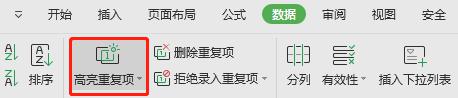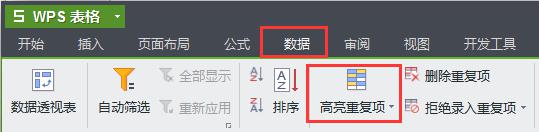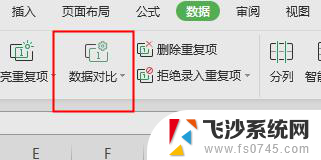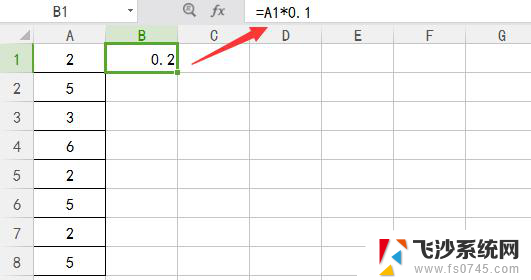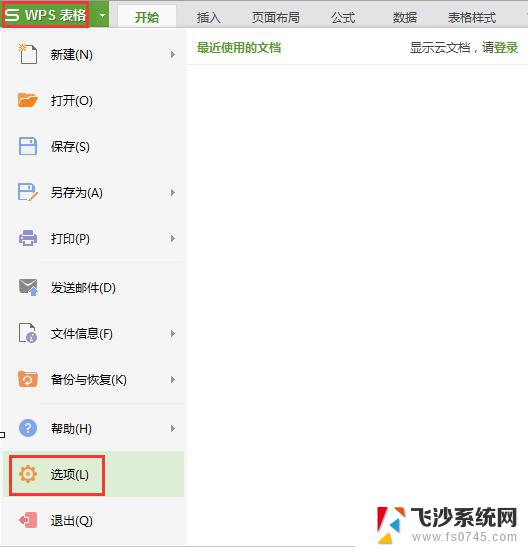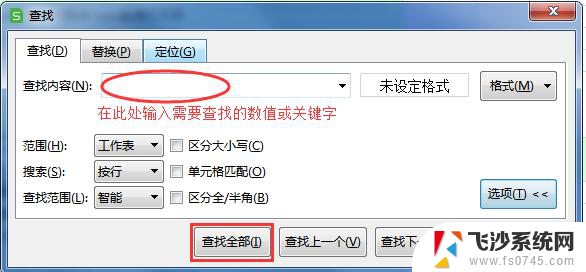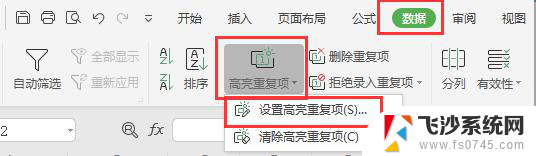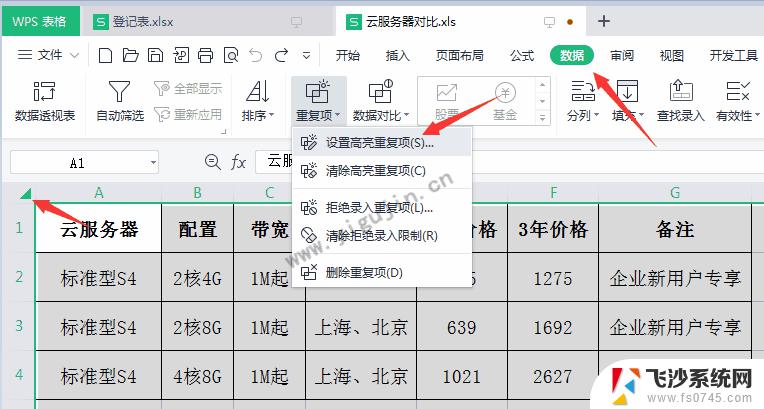wps怎样找出同列中重复的数字 wps表格如何查找同列中的重复数字
在日常工作中,我们经常需要处理大量的数据,对于数据的查找和整理显得尤为重要,而在使用wps表格时,如何快速找出同列中的重复数字成为了一个我们需要掌握的技巧。wps表格作为一款功能强大的电子表格软件,提供了便捷的查找和筛选功能,能够帮助我们高效地处理数据。在本文中我们将探讨wps表格如何找出同列中的重复数字的方法,帮助大家更好地应用这一功能,提高工作效率。

位置:数据选项卡下找到“重复项”功能。包括:高亮显示重复值 、拒绝录入重复值、删除重复值。
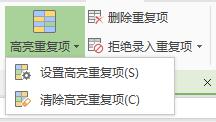
高亮显示重复值
选中单行或者单列数据,设置高亮显示重复值,将重复的内容以颜色显示出来。操作方法如下:
1、选中需要设置是的数据区域,单击高亮显示重复项下的设置高亮显示重复项。如下图所示:
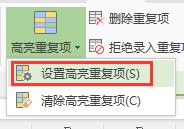
2、单击设置时,会重新弹出数据区域的选择框,方便重新修改数据区域,确定即可。重复数据自动添加了背景色,如下图所示:
3、需要取消高亮显示时,同样选中数据区域,在高亮显示重复值横向菜单下,单击清除即可。
拒绝录入重复值
选中单行或者单列数据,设置拒绝显示重复值,输入重复的数据时,就会弹出提示,拒绝输入。操作方法如下:
1、选中需要设置是的数据区域,单击拒绝显示重复值横向菜单“设置”。
2、单击设置时,出现数据区域选择框,方便重新更改数据区域,确定即可。
3、设置完成之后,在目标区域内输入重复的内容,就会弹出提示,是否继续输入或拒绝。
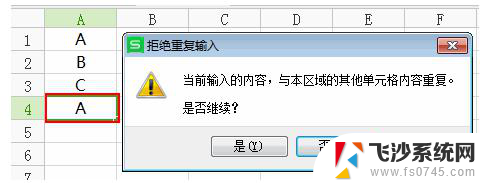
4、需要取消拒绝录入时,同样选中数据区域,在拒绝录入重复值横向菜单下,单击清除即可。
删除重复值
选择多行数据,启用删除重复项功能,将重复值删除,保留唯一值。操作方法如下:
1、选中多行数据是,单击删除重复项功能,出现删除重复项操作窗口,选择需要排重的列标。
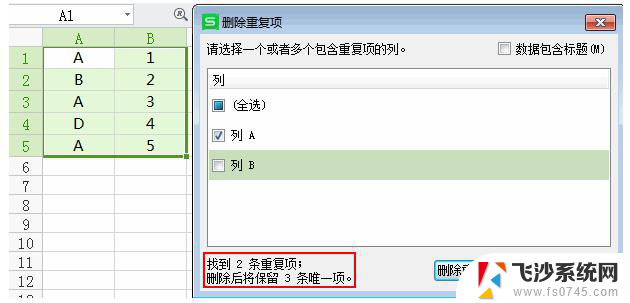
2、确定之后,数据发生变化。删除重复值,保留唯一值。删除A列重复值,其他列对应的数据会跟随删除。
以上是关于如何在wps中查找同列中重复数字的全部内容,如果你遇到了这种情况,可以按照本文提供的方法解决,希望对大家有所帮助。